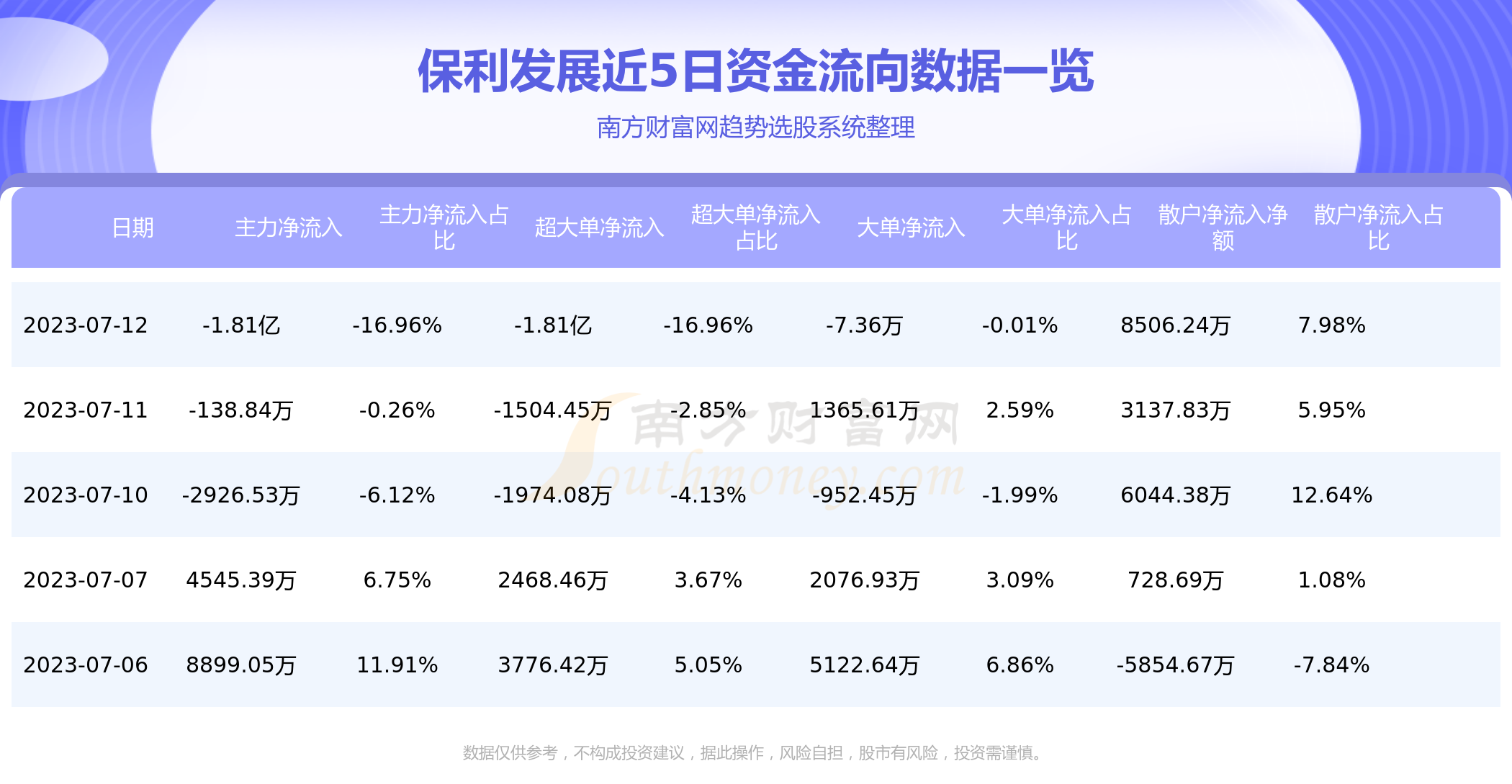excel如何禁止和避免重复输入姓名,Excel是一款功能强大的电子表格软件,广泛应用于商业和个人领域。在使用Excel进行数据管理和分析时,经常会遇到需要输入大量姓名的情况。然而,重复输入姓名是一个常见的错误,容易导致数据混乱和错误分析。本文将介绍如何使用Excel的功能来禁止和避免重复输入姓名。
excel如何禁止和避免重复输入姓名
第一步是创建一个用于输入姓名的列。在Excel工作表中选择一个空列,在列头部分输入“姓名”或者其他相关的标题。接下来,我们需要设置数据验证功能,以确保输入的姓名不重复。
第二步是使用Excel的数据验证功能来禁止重复输入姓名。选择刚才创建的列,在菜单栏中选择“数据”选项,在下拉菜单中选择“数据验证”选项。在弹出的数据验证对话框中,选择“自定义”选项。
在自定义的输入框中,输入以下公式:
=COUNTIF($A$2:$A$100,A2)=1
这个公式的含义是,对于当前单元格A2,统计在A2到A100这个范围内有多少个和A2相同的值,并且只允许出现一次。如果有重复值,Excel会提示错误,不允许输入。
第三步是应用设置到整个姓名列。在数据验证对话框中,选择“设置允许的值”选项卡,勾选“忽略空值”选项。然后点击“确定”按钮,将设置应用到整个列。
现在,当您开始输入姓名时,Excel会自动检测是否有重复值,并给出相应的错误提示。这样,您就可以避免重复输入姓名,并保持数据的准确性和一致性。
除了禁止重复输入姓名外,Excel还可以提供更多的功能来帮助您管理和分析数据。例如,您可以使用排序和筛选功能来对姓名进行字母顺序排列或者筛选特定的姓名。
另外,如果您面对的数据包含大量重复的姓名,您可以使用Excel的去重功能来删除重复值。选择姓名列,然后在菜单栏中选择“数据”选项,在下拉菜单中选择“删除重复值”选项。在弹出的删除重复值对话框中,选择“姓名”列,并勾选“仅保留重复项”选项。点击“确定”按钮,Excel会自动删除重复的姓名。
excel如何禁止和避免重复输入姓名,总结一下,使用Excel的数据验证功能可以有效地禁止和避免重复输入姓名,保证数据的准确性和一致性。通过掌握Excel的各种功能,您可以更好地管理和分析数据,在工作和生活中提高效率。